|
<< Click to Display Table of Contents >> Прикладные настройки > Настройка документооборота > Настройки процессов > Настройки согласования по регламенту Отчет «Сводный отчет по правилам согласования» |
|
Отчет «Сводный отчет по правилам согласования»
|
<< Click to Display Table of Contents >> Прикладные настройки > Настройка документооборота > Настройки процессов > Настройки согласования по регламенту Отчет «Сводный отчет по правилам согласования» |
|
Отчет позволяет проверять полноту и корректность настроек правил согласования для наших организаций, подразделений, документопотоков и конкретных видов документов. С помощью отчета можно определить, например:
•виды документов, для которых не настроены правила согласования;
•почему не определяется правило при отправке договора на согласование;
•почему не тот сотрудник получил договор на согласование.
Чтобы сформировать отчет:
1.На обложке модуля «Настройки документооборота» или «Компания» в группе «Отчеты» выберите пункт Сводный отчет по правилам согласования.
Примечание. Сформировать отчет также можно в списке записей справочника Правила согласования. Для этого на панели действий нажмите на кнопку Сводный отчет.
2.В открывшемся окне заполните поля:
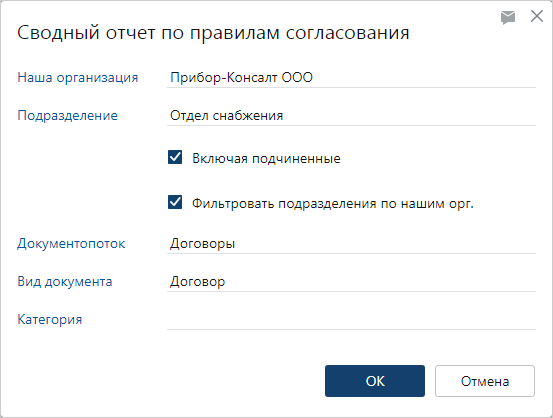
Наша организация и Подразделение, по данным которых формируется отчет. Установите флажок Включая подчиненные, чтобы в отчет попадали правила согласования для подчиненных организаций и подразделений. В результате: •если указана наша организация, в отчете отображаются правила для нашей организации и ее подчиненных организаций; •если указано подразделение, в отчете отображаются правила для него и подчиненных подразделений. Если флажок Включая подчиненные не установлен, в отчете отображаются правила согласования только для выбранной организации и подразделения. По умолчанию флажок установлен. Если наша организация и подразделение не указаны, в отчете отображаются правила для всех существующих организаций и подразделений. Установите флажок Фильтровать подразделения по нашим орг., чтобы в отчете отображались правила согласования только для подразделений, которые фактически относятся к нашей организации. В поле Подразделение для выбора станут доступны только подразделения выбранной организации. Например, отдел продаж может оформлять договоры от имени нескольких наших организаций, но по оргструктуре входить только в одну. В этом случае, отчет отобразит правила согласования только для нашей организации, в которую входит это подразделение. Если наша организация не указана, флажок Фильтровать подразделения по нашим орг. устанавливать не нужно. По умолчанию флажок установлен. Документопоток, Вид документа и Категория договора, для которых должны быть настроены правила согласования. В поле Вид документа можно выбрать только тот вид, в карточке которого в поле Действия по отправке указано значение Согласование по регламенту. СОВЕТ. Чтобы сформировать отчет по всем правилам согласования, оставьте поля пустыми. |
3.Нажмите на кнопку ОК.
В результате в Microsoft Excel откроется документ:
В отчете отображаются все возможные сочетания критериев, которые влияют на подбор правила согласования:
•наша организация;
•подразделение;
•документопоток;
•вид документа;
•категория договора для договорных документов.
Чтобы найти в отчете правило, достаточно выбрать нужное сочетание критериев. Для этого в Microsoft Excel нужно выделить заголовки колонок, включить фильтр ![]() и отфильтровать строки по критериям. Название правила отобразится в колонке «Правило согласования». Если колонка пустая, то правило не настроено.
и отфильтровать строки по критериям. Название правила отобразится в колонке «Правило согласования». Если колонка пустая, то правило не настроено.
Чтобы проверить состояние и приоритет правила, используйте одноименные колонки. Открыть карточку правила можно по ссылке в колонке «ИД».
Для поиска правил согласования также используются дополнительные критерии: •Относится к нашей организации. Позволяет найти правила согласования для подразделений, которые фактически относятся к выбранной организации. Например, одно подразделение может формировать и согласовывать документы от имени нескольких наших организаций, но фактически входить только в одну. Чтобы найти правила согласования для выбранной нашей организации, отфильтруйте записи по значению +. Критерий используется, если при формировании отчета был снят флажок Фильтровать подразделения по нашим орг.; •Тип документа (предок). Базовый документ системы, от которого в системе созданы другие документы. Базовый документ недоступен для просмотра. Возможные значения: «Базовый договорной документ», «Внутренний документ», «Исходящий документ» и «Финансовый документ». Например, от финансового документа созданы все акты, накладные, УПД и пр. Фильтрация по типу документа используется, когда разреза по документопотоку недостаточно. Например, чтобы найти правила согласования для финансово-хозяйственных документов, недостаточно отфильтровать данные только по документопотоку Договор. В отчет не попадут входящие счета на оплату, так как они относятся к документопотоку Входящие. В этом случае нужно очистить фильтр в колонке «Документопоток» и в колонке «Тип документа (предок)» установить фильтр Финансовый документ; •Правило согласования со значением «Используется правило согласования договора». Позволяет найти дополнительные соглашения, которые согласуются по правилам согласования договоров. Для дополнительных соглашений в системе не настроены правила согласования. При отправке документа на согласование для выбора доступно правило согласования договора, к которому относится дополнительное соглашение. В отчете для таких документов в колонке «Правило согласования» отображается значение Используется правило согласования договора. Чтобы найти нужное правило согласования, отфильтруйте данные по виду договора, который указан в карточке дополнительного соглашения. |
| © Компания Directum, 2025 |